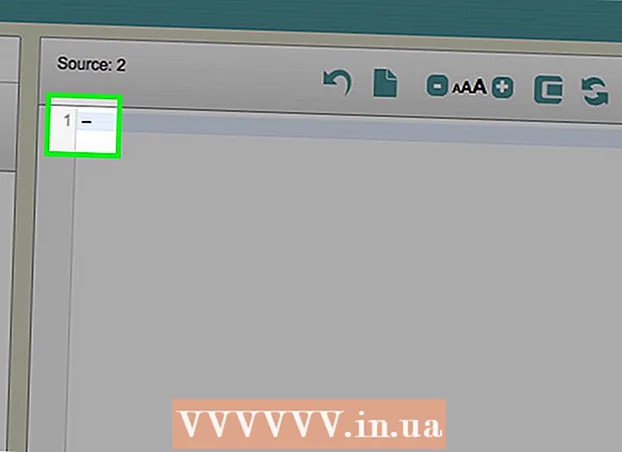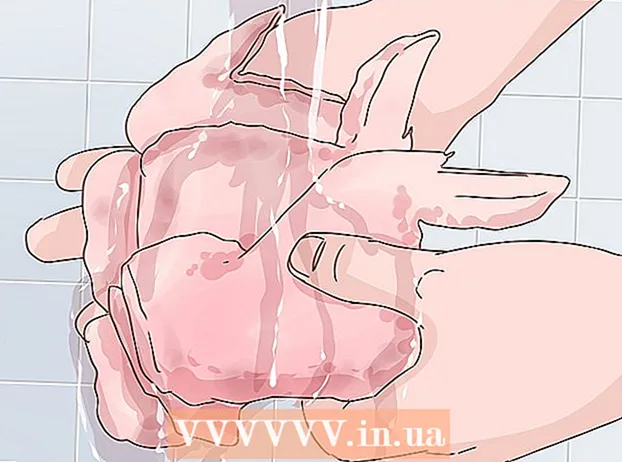Autor:
Roger Morrison
Datum Stvaranja:
17 Rujan 2021
Datum Ažuriranja:
1 Srpanj 2024

Sadržaj
Kupnja prijenosnog računala u trgovini obično je vježba strpljenja i upravljanja frustracijama. Specifikacije koje tražite obično nisu dostupne na jednom računalu, a cijene mogu biti pretjerane. Da ne zaboravimo: sav softver koji tvrtke instaliraju na prijenosno računalo, a da to nije zatraženo. To možete zaobići ako vam ne smeta zasukati rukave. Izgradnja vlastitog prijenosnika je teško, ali krajnji rezultat je apsolutno impresivan. Slijedite ovaj vodič da biste saznali kako.
Kročiti
Dio 1 od 3: Pronalaženje dijelova
 Odlučite koja je glavna svrha vašeg prijenosnog računala. Prijenosno računalo koje želite koristiti za obradu teksta i provjeru e-pošte imat će vrlo različite specifikacije od prijenosnog računala za igranje najnovijih igara. Trajanje baterije također je važan faktor ponderiranja; ako planirate putovati uokolo bez mogućnosti punjenja računala. , potreban vam je prijenosnik koji ne zahtijeva previše energije.
Odlučite koja je glavna svrha vašeg prijenosnog računala. Prijenosno računalo koje želite koristiti za obradu teksta i provjeru e-pošte imat će vrlo različite specifikacije od prijenosnog računala za igranje najnovijih igara. Trajanje baterije također je važan faktor ponderiranja; ako planirate putovati uokolo bez mogućnosti punjenja računala. , potreban vam je prijenosnik koji ne zahtijeva previše energije.  Odaberite procesor koji odgovara onome što vaše računalo treba. Ormarić koji kupujete ovisi o vrsti procesora koji želite instalirati, pa prvo odaberite procesor. Usporedite modele procesora kako biste utvrdili koji nude najbržu brzinu u odnosu na hlađenje i potrošnju energije. Većina internetskih prodavača nudi mogućnost usporedbe procesora usporedo.
Odaberite procesor koji odgovara onome što vaše računalo treba. Ormarić koji kupujete ovisi o vrsti procesora koji želite instalirati, pa prvo odaberite procesor. Usporedite modele procesora kako biste utvrdili koji nude najbržu brzinu u odnosu na hlađenje i potrošnju energije. Većina internetskih prodavača nudi mogućnost usporedbe procesora usporedo. - Obavezno kupite mobilni procesor, a ne stolni procesor.
- Dva su glavna proizvođača: Intel i AMD. Postoji puno argumenata za i protiv svake marke, ali općenito je AMD nešto jeftiniji. Istražite što je više moguće o procesorima koji vas zanimaju kako biste bili sigurni da dobivate vrijednost za novac.
 Odaberite ormarić za svoju bilježnicu. Kućište vaše bilježnice određuje koje dijelove možete koristiti na prijenosnom računalu. Kućište dolazi s ugrađenom matičnom pločom koja diktira koju memoriju možete koristiti.
Odaberite ormarić za svoju bilježnicu. Kućište vaše bilježnice određuje koje dijelove možete koristiti na prijenosnom računalu. Kućište dolazi s ugrađenom matičnom pločom koja diktira koju memoriju možete koristiti. - Uzmite u obzir i veličinu zaslona i raspored tipkovnice. Budući da kućište nije točno prilagodljivo, zapeli ste uz zaslon i tipkovnicu koje ste odabrali. Veći prijenosnik teže je nositi i vjerojatno će biti puno skuplji.
- Pronalaženje ormara na prodaju može biti nezgodno. U svoju “omiljenu tražilicu” unesite “prijenosnik bez kostiju” ili “školjku bijele knjige” kako biste pronašli ormariće s čarapama. MSI je jedan od proizvođača koji još uvijek proizvodi barebone prijenosnike.
 Kupi memoriju. Za pokretanje vašeg prijenosnog računala potrebna je memorija, a format je drugačiji od onog za radnu površinu. Potražite SO-DIMM memoriju koja je prikladna za matičnu ploču u vašem ormariću. Brža memorija pruža bolje performanse, ali može skratiti vijek trajanja baterije.
Kupi memoriju. Za pokretanje vašeg prijenosnog računala potrebna je memorija, a format je drugačiji od onog za radnu površinu. Potražite SO-DIMM memoriju koja je prikladna za matičnu ploču u vašem ormariću. Brža memorija pruža bolje performanse, ali može skratiti vijek trajanja baterije. - Pokušajte staviti između 2-4 GB memorije za optimalne performanse u svakodnevnoj upotrebi.
 Odaberite tvrdi disk. Prijenosnici obično koriste 2,5-inčne diskove, za razliku od 3,5-inčnih diskova koji se nalaze u stolnim računalima. Možete birati između standardnog pogona od 5400 o / min ili 7200 o / min ili odabrati SSD pogon bez pokretnih dijelova. SSD pogon je obično brži, ali dugoročno može biti lukaviji za upotrebu.
Odaberite tvrdi disk. Prijenosnici obično koriste 2,5-inčne diskove, za razliku od 3,5-inčnih diskova koji se nalaze u stolnim računalima. Možete birati između standardnog pogona od 5400 o / min ili 7200 o / min ili odabrati SSD pogon bez pokretnih dijelova. SSD pogon je obično brži, ali dugoročno može biti lukaviji za upotrebu. - Odaberite tvrdi disk s dovoljno prostora za ono što želite raditi s prijenosnim računalom. Većina ormarića nema dovoljno prostora za više od 1 pogona, tako da kasnija nadogradnja može biti nezgodna. Provjerite ima li dovoljno prostora na tvrdom disku nakon instaliranja operativnog sustava (obično između 15-20 GB).
 Odlučite trebate li namjensku grafičku karticu. Nemaju svi ormarići mjesta za namjensku mobilnu grafičku karticu. Umjesto toga, grafikom upravlja matična ploča. Ako je moguće instalirati jedan, razmislite hoće li vam trebati. Oni su najvažniji igračima i grafičkim dizajnerima.
Odlučite trebate li namjensku grafičku karticu. Nemaju svi ormarići mjesta za namjensku mobilnu grafičku karticu. Umjesto toga, grafikom upravlja matična ploča. Ako je moguće instalirati jedan, razmislite hoće li vam trebati. Oni su najvažniji igračima i grafičkim dizajnerima.  Pronađite optički disk. Ovo sve više postaje neobavezan korak kako se računala poboljšavaju, jer danas možete instalirati operativni sustav s USB stickova i preuzeti većinu softvera.
Pronađite optički disk. Ovo sve više postaje neobavezan korak kako se računala poboljšavaju, jer danas možete instalirati operativni sustav s USB stickova i preuzeti većinu softvera. - Neki ormarići imaju tvrdi disk. Nisu svi tvrdi diskovi smješteni u svim ormarićima, zato pripazite da pogon odgovara kabinetu koji ste odabrali.
Dio 2 od 3: Sastavljanje svega
 Skupite svoj alat. Imate set draguljarskih odvijača, po mogućnosti magnetnih. Vijci u prijenosnom računalu mnogo su manji i teže ih je raditi nego vijci za radnu površinu. Pomoću kliješta za igle dohvatite vijke koji su pali negdje između.
Skupite svoj alat. Imate set draguljarskih odvijača, po mogućnosti magnetnih. Vijci u prijenosnom računalu mnogo su manji i teže ih je raditi nego vijci za radnu površinu. Pomoću kliješta za igle dohvatite vijke koji su pali negdje između. - Držite vijke u plastičnim vrećicama dok vam ne zatrebaju. To ih sprječava da se otkotrljaju ili izgube.
 Prizemljite se. Elektrostatičko pražnjenje može u trenutku uništiti komponente vašeg računala, zato prije sastavljanja prijenosnog računala provjerite jeste li uzemljeni. Antistatički remen za zglob držati će vas uzemljenima i jeftinima.
Prizemljite se. Elektrostatičko pražnjenje može u trenutku uništiti komponente vašeg računala, zato prije sastavljanja prijenosnog računala provjerite jeste li uzemljeni. Antistatički remen za zglob držati će vas uzemljenima i jeftinima.  Okrenite ormar, donjom stranom prema gore. Matičnoj ploči sada možete pristupiti putem raznih uklonjivih ploča.
Okrenite ormar, donjom stranom prema gore. Matičnoj ploči sada možete pristupiti putem raznih uklonjivih ploča.  Uklonite ploču koja prekriva kućište tvrdog diska. Ova ploča pokriva kućište od 2,5 inča na koje je postavljen vaš tvrdi disk. Mjesto se razlikuje ovisno o kućištu, ali kućište se obično nalazi na bočnoj i prednjoj strani prijenosnog računala.
Uklonite ploču koja prekriva kućište tvrdog diska. Ova ploča pokriva kućište od 2,5 inča na koje je postavljen vaš tvrdi disk. Mjesto se razlikuje ovisno o kućištu, ali kućište se obično nalazi na bočnoj i prednjoj strani prijenosnog računala.  Pričvrstite tvrdi disk na kućište. Većina prijenosnih računala zahtijeva da tvrdi disk bude pričvršćen na kućište koje stane oko pogona. Upotrijebite 4 vijka kako biste bili sigurni da je tvrdi disk pričvršćen na kućište. Rupe za vijke obično osiguravaju da ste ga postavili u ispravnom položaju.
Pričvrstite tvrdi disk na kućište. Većina prijenosnih računala zahtijeva da tvrdi disk bude pričvršćen na kućište koje stane oko pogona. Upotrijebite 4 vijka kako biste bili sigurni da je tvrdi disk pričvršćen na kućište. Rupe za vijke obično osiguravaju da ste ga postavili u ispravnom položaju.  Gurnite kućište s tvrdim diskom u kućište. Upotrijebite vrpcu za držanje kako biste izvršili dovoljan pritisak kako biste postavili disk na pravo mjesto. Većina šasije poravnat će se s 2 rupe za vijke kada pogon bude na svom mjestu. Pritegnite vijke za pričvršćivanje pogona.
Gurnite kućište s tvrdim diskom u kućište. Upotrijebite vrpcu za držanje kako biste izvršili dovoljan pritisak kako biste postavili disk na pravo mjesto. Većina šasije poravnat će se s 2 rupe za vijke kada pogon bude na svom mjestu. Pritegnite vijke za pričvršćivanje pogona.  Instalirajte optički pogon. Metoda će se razlikovati ovisno o vašem kućištu, ali obično se postavljaju ispred otvora u kućištu i klize u SATA konektore.
Instalirajte optički pogon. Metoda će se razlikovati ovisno o vašem kućištu, ali obično se postavljaju ispred otvora u kućištu i klize u SATA konektore.  Uklonite ploču koja prekriva matičnu ploču. Ovu će ploču obično biti teže ukloniti od one s tvrdog diska. Možda ćete ga trebati otvoriti nakon uklanjanja svih vijaka.
Uklonite ploču koja prekriva matičnu ploču. Ovu će ploču obično biti teže ukloniti od one s tvrdog diska. Možda ćete ga trebati otvoriti nakon uklanjanja svih vijaka.  Instalirajte memoriju. Jednom kada se ploča otvori, imate pristup matičnoj ploči i memorijskom utoru za memoriju. Umetnite SO-DIMM memorijske kartice u njihove utore pod kutom, a zatim ih gurnite prema dolje kako bi ih namjestili na svoje mjesto. Memorijske kartice mogu se instalirati samo u jednom smjeru, pa nemojte ništa forsirati.
Instalirajte memoriju. Jednom kada se ploča otvori, imate pristup matičnoj ploči i memorijskom utoru za memoriju. Umetnite SO-DIMM memorijske kartice u njihove utore pod kutom, a zatim ih gurnite prema dolje kako bi ih namjestili na svoje mjesto. Memorijske kartice mogu se instalirati samo u jednom smjeru, pa nemojte ništa forsirati.  Instalirajte CPU. Možda postoji utor za CPU oko baze utičnice / procesora u koji je instaliran CPU. Možda će vam trebati odvijač s ravnom glavom da biste ga postavili u "otvoren" položaj.
Instalirajte CPU. Možda postoji utor za CPU oko baze utičnice / procesora u koji je instaliran CPU. Možda će vam trebati odvijač s ravnom glavom da biste ga postavili u "otvoren" položaj. - Okrenite CPU da biste mogli vidjeti igle. Trebali biste vidjeti ugao u kojem nema pribadača. Ovaj usjek odgovara usjeku baze procesora.
- CPU u procesorski priključak stane samo na jedan način. Ako se CPU ne zakvači sam, nemojte ga forsirati ili ćete možda saviti igle i uništiti procesor.
- Jednom kada je CPU na svom mjestu, vratite zaključavanje CPU-a u "zatvoreni" položaj.
 Instalirajte hlađenje za CPU. CPU bi trebao imati odgovarajući ventilator. Većina obožavatelja stavit će termalnu pastu na dno gdje se pričvrsti na CPU. Ako hladnjak nema paste, morat ćete ga primijeniti prije postavljanja hladnjaka.
Instalirajte hlađenje za CPU. CPU bi trebao imati odgovarajući ventilator. Većina obožavatelja stavit će termalnu pastu na dno gdje se pričvrsti na CPU. Ako hladnjak nema paste, morat ćete ga primijeniti prije postavljanja hladnjaka. - Nakon što se nalijepi pasta, možete instalirati ventilator. Izlaz bi se trebao poravnati s otvorima za zrak u vašem ormaru. Može biti teško uskladiti sve kako treba. Ne pokušavajte ugurati rashladnu kopču i ventilator, već je lagano uvucite.
- Držite rashladnu stezaljku pod kutom dok ne pronađete pravi položaj. To će vam pomoći spriječiti da se termalna pasta razmaže na ostalim komponentama.
- Nakon što ga instalirate, priključite kabel za napajanje ventilatora na matičnu ploču. Ako zaboravite priključiti ventilator, prijenosnik će se pregrijati i isključiti nakon nekoliko minuta korištenja.
 Ponovo zatvorite sve ploče. Nakon što instalirate sve komponente, možete ponovno vijčati ploče. Vaš je laptop gotov!
Ponovo zatvorite sve ploče. Nakon što instalirate sve komponente, možete ponovno vijčati ploče. Vaš je laptop gotov!
Dio 3 od 3: Pokretanje
 Provjerite je li baterija spojena. U procesu je lako zaboraviti na bateriju, samo provjerite je li priključena i napunjena prije uključivanja računala.
Provjerite je li baterija spojena. U procesu je lako zaboraviti na bateriju, samo provjerite je li priključena i napunjena prije uključivanja računala.  Provjerite memoriju. Prije instaliranja operativnog sustava, pametno je pokrenuti Memtest86 + kako biste bili sigurni da memorija ispravno funkcionira i da vaše računalo također radi normalno. Memtest86 + se može besplatno preuzeti putem interneta i može se pokrenuti s CD-a ili USB sticka.
Provjerite memoriju. Prije instaliranja operativnog sustava, pametno je pokrenuti Memtest86 + kako biste bili sigurni da memorija ispravno funkcionira i da vaše računalo također radi normalno. Memtest86 + se može besplatno preuzeti putem interneta i može se pokrenuti s CD-a ili USB sticka. - Također možete provjeriti prepoznaje li instaliranu memoriju putem BIOS-a. Potražite stavku Hardver ili Monitor da biste vidjeli je li prikazana memorija.
 Instalirajte operativni sustav. Za samostalno izrađena prijenosna računala možete birati između sustava Microsoft Windows ili Linux distribucije. Windows košta novac i ranjiv je na zlonamjerni softver, ali nudi širok spektar kompatibilnosti programa i hardvera. Linux je besplatan, siguran i podržava ga velika grupa dobrovoljnih programera.
Instalirajte operativni sustav. Za samostalno izrađena prijenosna računala možete birati između sustava Microsoft Windows ili Linux distribucije. Windows košta novac i ranjiv je na zlonamjerni softver, ali nudi širok spektar kompatibilnosti programa i hardvera. Linux je besplatan, siguran i podržava ga velika grupa dobrovoljnih programera. - Postoji mnogo različitih verzija Linuxa, ali neke od najpopularnijih su Ubuntu, Mint i Debian.
- Preporučuje se instaliranje najnovije verzije sustava Windows, jer starije verzije neće biti podržane tako dugo.
- Ako nemate instaliran optički disk, morat ćete upotrijebiti USB stick s datotekama operativnog sustava.
 Instalirajte upravljačke programe. Nakon što instalirate operativni sustav, morat ćete instalirati upravljačke programe za hardver. Većina modernih operativnih sustava to će učiniti automatski, ali možda ćete trebati ručno instalirati jednu ili dvije komponente.
Instalirajte upravljačke programe. Nakon što instalirate operativni sustav, morat ćete instalirati upravljačke programe za hardver. Većina modernih operativnih sustava to će učiniti automatski, ali možda ćete trebati ručno instalirati jednu ili dvije komponente. - Većina komponenti dolazi s upravljačkim programima na disku. Koristite disk ako operativni sustav ne može pronaći ispravne upravljačke programe.